

アプライアンスが新しいホスト名で再起動されると、Unified Data Protection ウィザードが表示されます。ウィザードを使用して、バックアップをスケジュールするための基本プランを作成できます。プランでは、保護するノード、バックアップを作成するタイミングを定義できます。バックアップ先は、アプライアンス サーバです。
注:ウィザードのすべての手順はオプションです。これらをスキップし、直接 UDP コンソールを開いてプランを作成することもできます。
|
|
|
|
|
|
次の手順に従ってください:
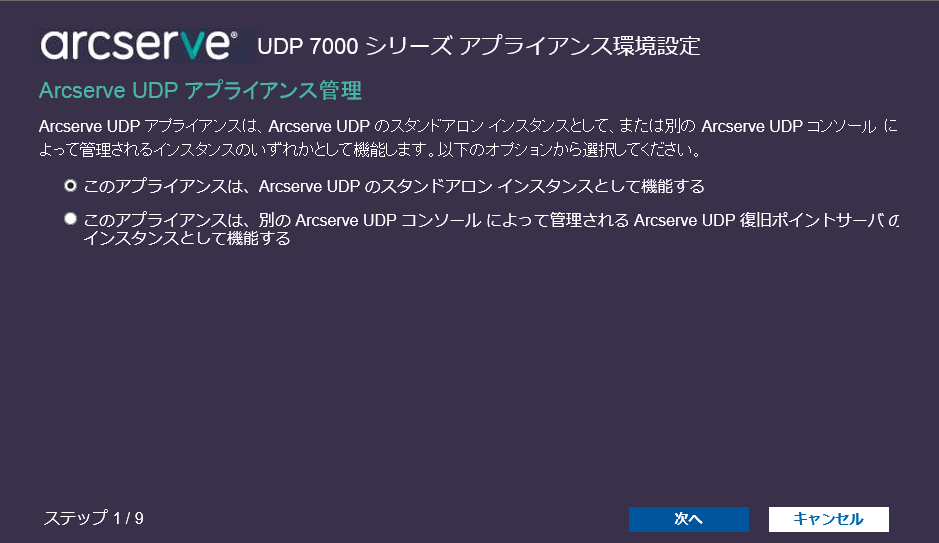
アプライアンスが別の UDP コンソールから管理されている場合、UDP コンソールの URL、ユーザ名、パスワードを指定します。
注:[キャンセル]をクリックすると、ウィザードをいつでもキャンセルして Arcserve UDP コンソールを開くことができます。
データ ストアは、アプライアンス上の物理ストレージ領域で、バックアップ先として使用できます。
デフォルトでは、Arcserve UDP は <hostname>_data_store という名前でデータ ストアを作成します。このデータ ストアは、デデュプリケーションおよび暗号化に対応しています。デデュプリケーションおよび暗号化の詳細については、「Arcserve UDP ソリューション ガイド」の「データ デデュプリケーション」を参照してください。
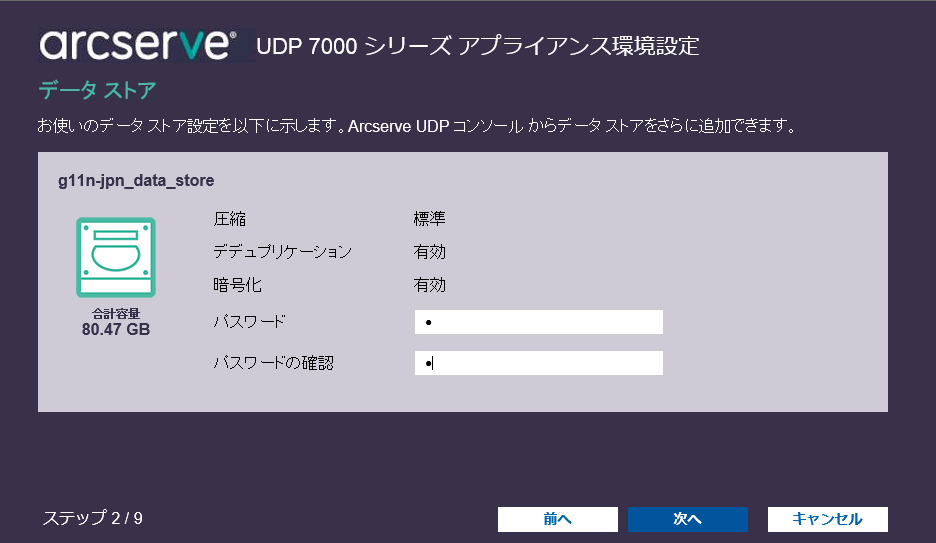
注:このデータ ストアは暗号化されるため、暗号化パスワードを指定する必要があります。
このダイアログ ボックスでは、アラートを送信するために使用される電子メール サーバと、アラートを受け取る受信者を定義できます。成功したジョブ、失敗したジョブ、またはその両方に基づいてアラートを取得するオプションを選択できます。
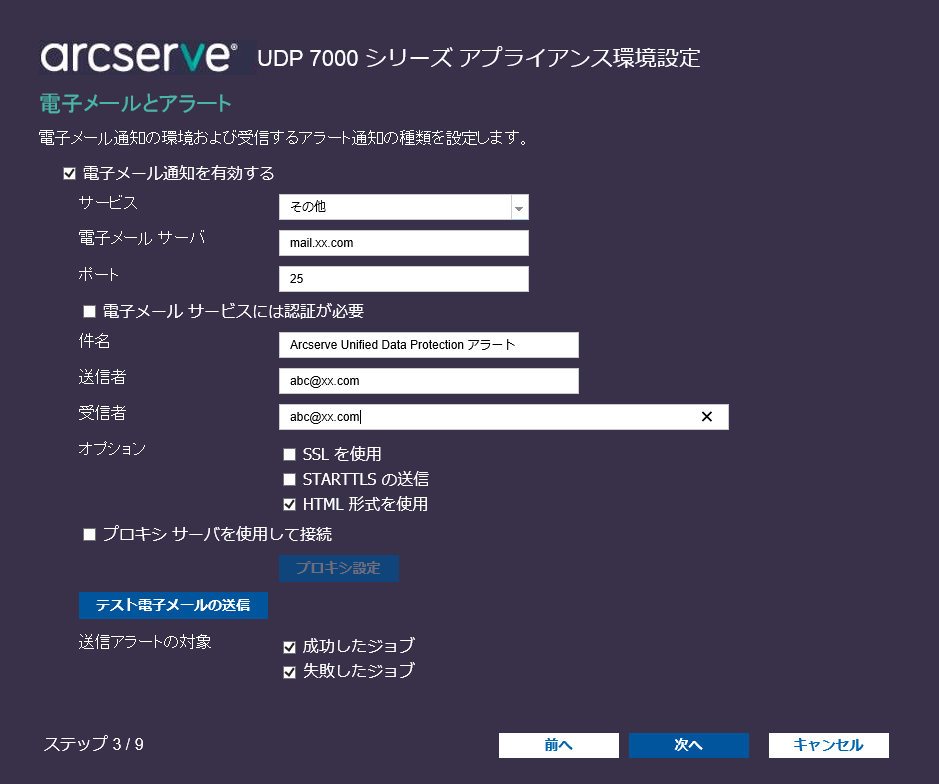
Google メール、Yahoo メール、Live メール、などの電子メール サービスを指定します。
電子メール サーバのアドレスを指定します。たとえば、Google サーバ電子メールの場合は smtp.gmail.com を指定します。
電子メール サーバのポート番号を指定します。
電子メール サーバに認証が必要かどうかを指定します。認証が必要な場合は、認証用のアカウント名とパスワードを指定します。
受信者に送信される電子メールの件名を指定します。
送信者の電子メール ID を指定します。受信者はこの送信者からメールを受信します。
アラートを受信する受信者を指定します。(複数の受信者がいる場合はセミコロン(;)で区切ることができます。)
通信チャネルに使用する暗号化方式を指定します。
プロキシ サーバ経由で電子メール サーバに接続している場合は、プロキシ サーバのユーザ名とポート番号を指定します。また、プロキシ サーバで認証が必要な場合は、ユーザ名とパスワードを指定します。
テスト メールを受信者に送信します。テスト メールを送信することによって、詳細を確認できます。
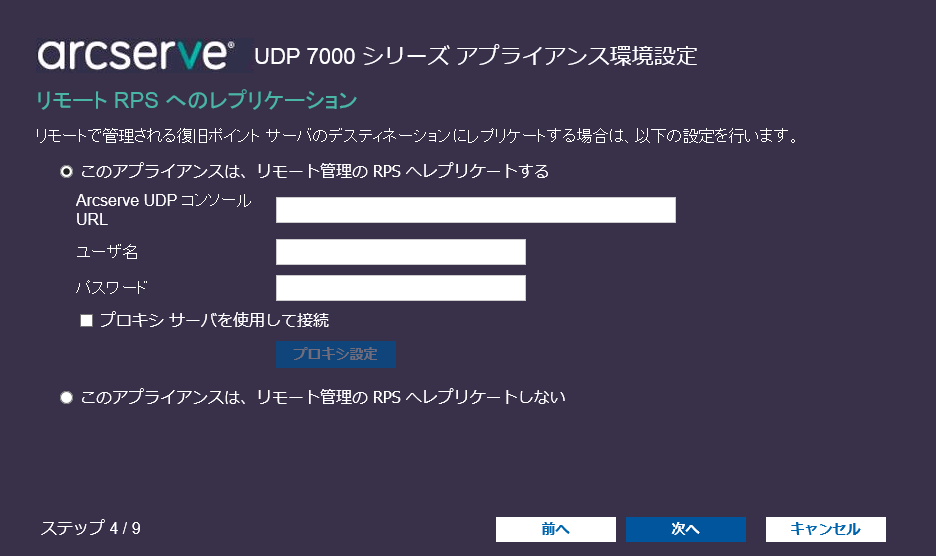
リモートの Arcserve UDP コンソールの URL を指定します。
リモート コンソールに接続するために使用されるユーザ名とパスワードを指定します。
リモート コンソールがプロキシ サーバの背後にある場合は、プロキシ サーバの詳細を指定します。
このダイアログ ボックスを使用して、基本プランを作成し、保護するノードおよびバックアップのスケジュールを指定できます。
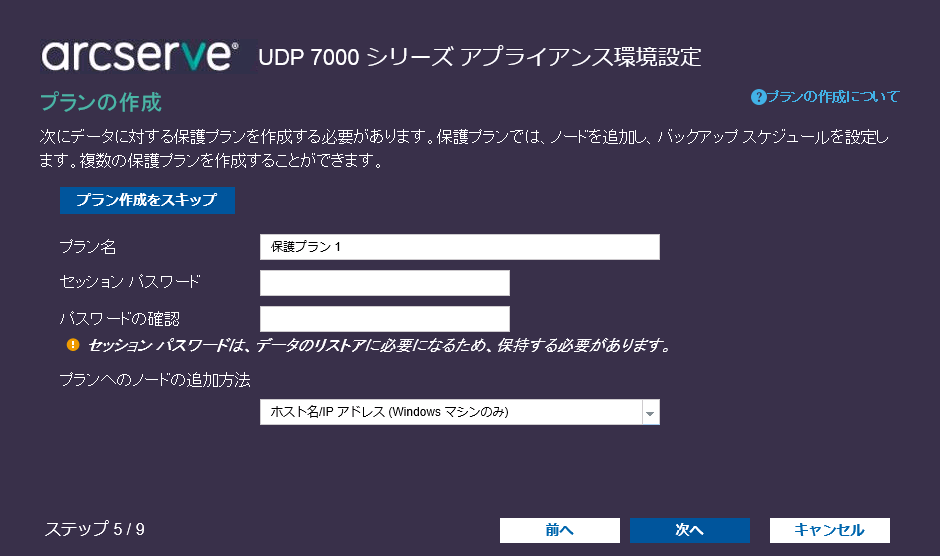
注:ウィザードを使用して基本プランを作成しない場合は、[プランの作成をスキップ]をクリックします。これにより最後のダイアログ ボックスである[次の手順]ダイアログ ボックスが開きます。[完了]をクリックし、UDP コンソールを開いてプランを作成します。
プランの名前を指定します。(プラン名を指定しない場合は、デフォルトの名前として「保護プラン <n>」が割り当てられます。)
セッション パスワードを指定します。セッション パスワードは、データのリストア時に必要となるため重要です。パスワードを忘れないように注意してください。
ノードをプランに追加する方法を指定します。以下の方法から 1 つを選択します。
この方法を使用する場合、ノードのホスト名または IP アドレスを指定することによりノードを手動で追加します。必要な数だけノードを追加できます。
この方法は、Active Directory のノードを追加する場合に使用し、Active Directory の詳細を指定してノードのディスカバリを実行してからノードを追加します。
この方法を使用する場合、ESX または vCenter Server から仮想マシン ノードをインポートします。このオプションでは、ここに指定したホスト名または IP アドレスで検出されたすべての仮想マシンがリスト表示されます。
この方法を使用する場合、Microsoft Hyper-V サーバから仮想マシン ノードをインポートします。
方法を選択したら、各ダイアログ ボックスで詳細を指定します。
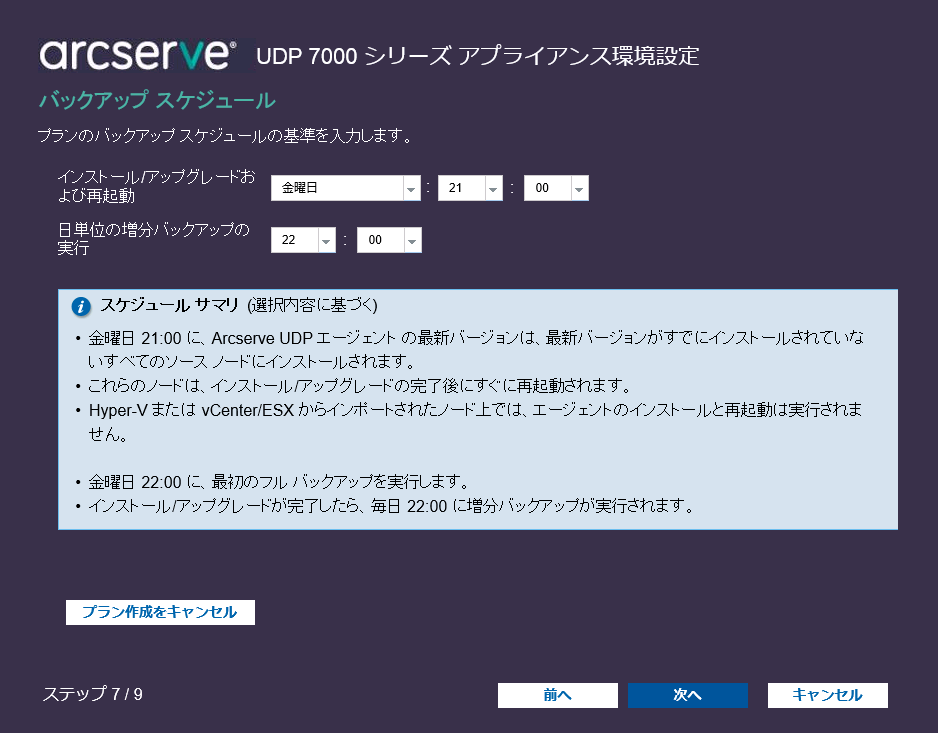
注:インストール/アップグレード時間より前にバックアップ時間を指定すると、バックアップは自動的に次の日にスケジュールされます。たとえば、エージェントのインストールを金曜日の午後 9 時にスケジュールし、バックアップを午後 8 時にスケジュールした場合、バックアップは土曜日の午後 8 時に実行されます。
プランの作成をキャンセル:作成したプランをキャンセルするには、[プランの作成をキャンセル]をクリックします。
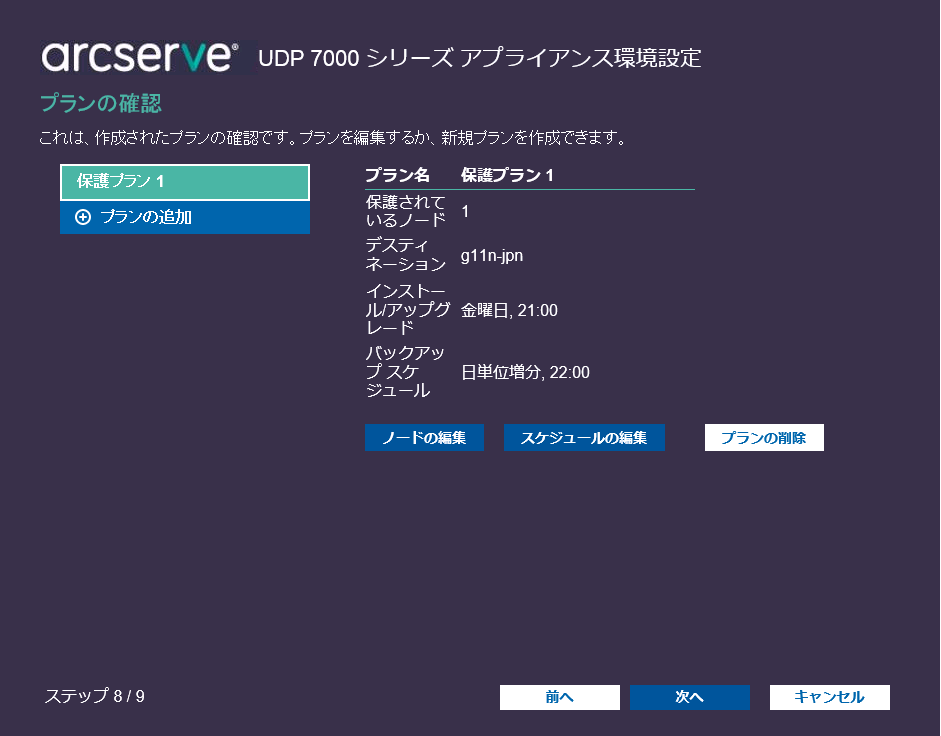
保護するソース ノードを変更します。
バックアップ スケジュールを変更します。
環境設定が正常に終了し、Arcserve UDP コンソールで作業する準備が整いました。保護するノードをさらに追加し、仮想スタンバイなどの機能でプランをカスタマイズし、復旧ポイント サーバおよびデータ ストアを含めることによってデスティネーションを追加することができます。
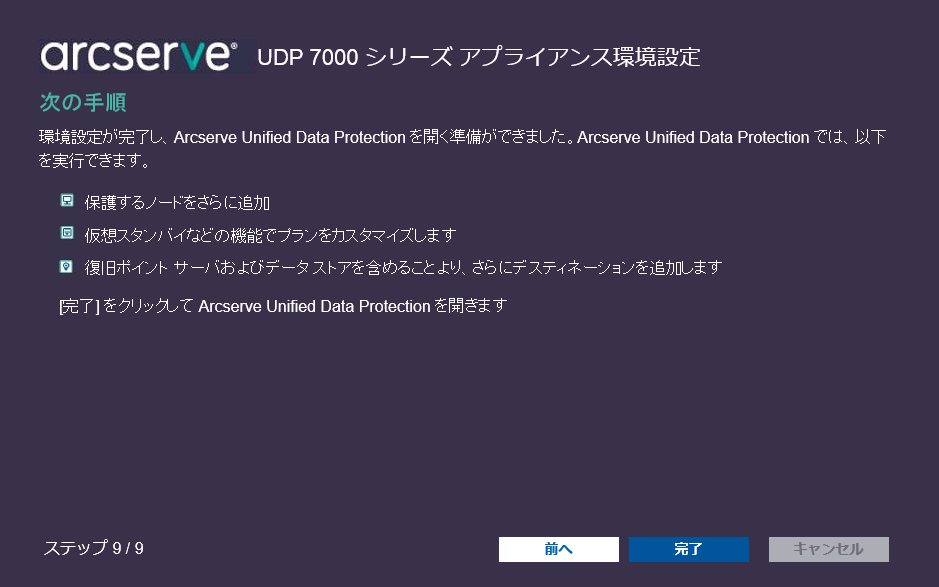
|
Copyright © 2015 |
|